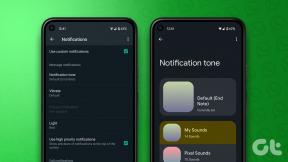Fix Windows Update schlägt mit Fehler 0x80070543 fehl
Verschiedenes / / November 28, 2021
Wann immer Sie versuchen, Windows zu aktualisieren, werden Sie konfrontiert mit Fehler 0x80070543; Sie sind an der richtigen Stelle, denn heute werden wir diesen Fehler beheben. Während mit dem Fehler 0x80070543 nicht viele Informationen und viele Benutzer verbunden sind, haben Sie nur spekuliert, dass er verursacht wird. Dennoch werden wir hier bei der Fehlerbehebung einige Methoden auflisten, die darauf abzielen, dieses spezielle Problem zu beheben.
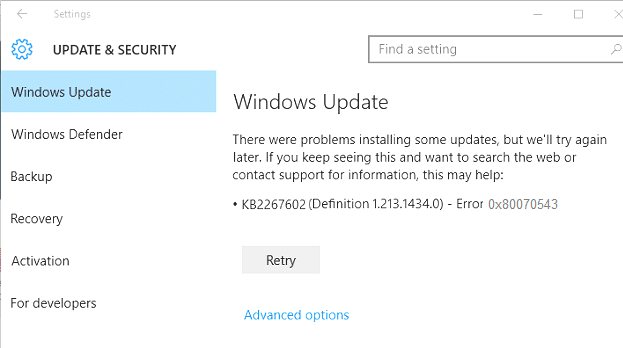
Inhalt
- Fix Windows Update schlägt mit Fehler 0x80070543 fehl
- Methode 1: Führen Sie die Windows Update-Problembehandlung aus
- Methode 2: Ändern Sie die Einstellungen in der Komponentendienste-Konsole
- Methode 3: Ausführen von DISM (Bereitstellungs-Image-Wartung und -Verwaltung)
Fix Windows Update schlägt mit Fehler 0x80070543 fehl
Bevor Sie Änderungen an Ihrem PC vornehmen, wird empfohlen, einen Wiederherstellungspunkt erstellen Wenn etwas schief läuft.
Methode 1: Führen Sie die Windows Update-Problembehandlung aus
Gehe zu dieser Link und laden Sie die Windows Update-Problembehandlung herunter. Stellen Sie nach dem Herunterladen sicher, dass Sie es ausführen, um Probleme mit dem Windows-Update zu überprüfen.
Methode 2: Ändern Sie die Einstellungen in der Komponentendienste-Konsole
1. Drücken Sie die Windows-Taste + R und geben Sie dann ein dcomcnfg.exe und drücke die Eingabetaste, um zu öffnen Komponentendienste.

2. Erweitern Sie im linken Fensterbereich Komponentendienste.

3. Als nächstes im rechten Fensterbereich wählen Sie Mein Computer dann Rechtsklick und auswählen Eigenschaften.
4. Wechseln Sie zur Registerkarte Standardeigenschaften und stellen Sie sicher, dass die Standard-Authentifizierungsebene ist eingestellt auf verbinden.

Hinweis: Wenn das Element Standardauthentifizierungsebene nicht auf Keine festgelegt ist, ändern Sie es nicht. Möglicherweise wurde sie von einem Administrator festgelegt.
5. Wählen Sie nun Identifizieren unter Liste der Standardidentitätswechselebenen und klicken Sie auf OK.

6. Schließen Sie die Konsole der Komponentendienste und starten Sie Ihren PC neu, um die Änderungen zu speichern.
Das vielleicht Fix Windows Update schlägt mit Fehler 0x80070543 fehl, aber wenn nicht, fahren Sie mit der nächsten Methode fort.
Methode 3: Ausführen von DISM (Bereitstellungs-Image-Wartung und -Verwaltung)
1. Drücken Sie die Windows-Taste + X und wählen Sie dann Eingabeaufforderung (Admin).

2. Geben Sie den folgenden Befehl in cmd ein und drücken Sie die Eingabetaste:
DISM /Online /Cleanup-Image /RestoreHealth

2. Drücken Sie die Eingabetaste, um den obigen Befehl auszuführen, und warten Sie, bis der Vorgang abgeschlossen ist. normalerweise dauert es 15-20 minuten.
HINWEIS: Wenn der obige Befehl nicht funktioniert, versuchen Sie es mit dem folgenden: Dism /Image: C:\offline /Cleanup-Image /RestoreHealth /Source: c:\test\mount\windows. Dism /Online /Cleanup-Image /RestoreHealth /Quelle: c:\test\mount\windows /LimitAccess
3. Nachdem der Vorgang abgeschlossen ist, starten Sie Ihren PC neu.
Das hast du erfolgreich Fix Windows Update schlägt mit Fehler 0x80070543 fehl Wenn Sie jedoch noch Fragen zu diesem Beitrag haben, können Sie sie gerne im Kommentarbereich stellen.